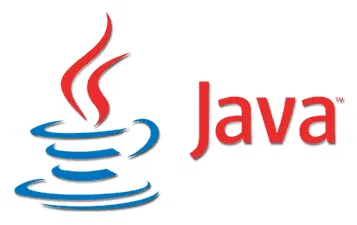
A Oracle lançou o Java 15 alguns dias atrás. Aqueles que desejam instalar em distribuições Ubuntu, Debian e Linux baseadas neles, como Pop!_OS, Linux Mint, Zorin OS, etc., podem usar o Linux Uprising Java PPA. O Oracle JDK 15 receberá no mínimo duas atualizações trimestrais, antes de serem seguidas pelo JDK 16 em março de 2021.
Para ver o que há de novo no Oracle Java 15, consulte o anúncio de lançamento.
Gostaria de ressaltar que não recomendo o uso do Oracle Java, mas estou disponibilizando para quem precisa. O Oracle Java usa uma licença comercial começando com Java 11, que permite fazer o download e usá-lo sem custo para desenvolvimento e teste apenas, mas exige o pagamento de uma taxa para usá-lo na produção. Em vez do Oracle Java, você pode usar compilações JDK de código aberto, como aquelas oferecidas por AdoptOpenJDK ou Zulu OpenJDK.
Este instalador do Oracle Java 15 é baseado no pacote WebUpd8 Java (portanto, os créditos vão para seus criadores originais), com pequenas modificações, e não contém quaisquer binários Oracle Java. Em vez disso, ele automaticamente baixa, instala e opcionalmente define o Oracle Java 15 como o Java padrão (executa alternativas de atualização, exporta a variável de ambiente JAVA_HOME, etc.) em seu sistema.
Para Oracle Java 15, existem versões x64 e aarch64 Linux disponíveis. A Oracle parou de fornecer builds ARM em alguns lançamentos, até o último Oracle Java 15.
Esta é a primeira vez, desde que assumi este pacote, que a Oracle lança binários ARM, portanto, deixe-me saber se você encontrar problemas relacionados a ARM com o pacote.
O pacote deste PPA baixa e instala o Oracle Java 15 para você (com menu de aplicativos/entradas 'abrir com'). Se você optar por tornar esta versão Java padrão (instalando o pacote oracle-java15-set-default), o pacote atualiza as alternativas para definir todos os binários Java deste pacote como padrão e exporta a variável de ambiente JAVA_HOME para esta versão do Java (requer um logout/relogin para ter efeito).
A Oracle oferece seus próprios pacotes DEB para download, mas eles apenas copiam os arquivos Oracle Java 15 para o seu sistema e nada mais. Não permite defini-lo como o Java padrão, não define a variável de ambiente JAVA_HOME, não cria entradas de menu, etc.
Ubuntu, Linux Mint, Pop!_OS e outras distribuições Linux baseadas no Ubuntu: abra um terminal e use os comandos abaixo para adicionar o Linux Uprising Oracle Java PPA e instalar o Oracle Java 15 (Oracle JDK 15) apenas para x64/aarch64:
sudo add-apt-repository ppa:linuxuprising/java
sudo apt update
sudo apt install oracle-java15-installer
Usuários Debian e outras distribuições Linux baseadas em Debian, mas não Ubuntu (sem add-apt-repository disponível por padrão): abra um terminal e execute os seguintes comandos para adicionar o repositório Linux Uprising Oracle Java PPA e instale o Oracle JDK 15:
su -
echo "deb http://ppa.launchpad.net/linuxuprising/java/ubuntu focal main" | tee /etc/apt/sources.list.d/linuxuprising-java.list
apt-key adv --keyserver hkp://keyserver.ubuntu.com:80 --recv-keys 73C3DB2A
apt-get update
apt-get install oracle-java15-installer
exit
Isso instala o Oracle Java 15 e, em distribuições Linux que instalam automaticamente pacotes recomendados, como o Ubuntu, também instala o pacote oracle-java15-set-default, o que torna o Oracle Java 15 a versão Java padrão nesse sistema. Caso você queira pular a instalação de oracle-java15-set-default assim:
sudo apt install oracle-java15-set-default
Ou, para distribuições Linux nas quais os pacotes recomendados não são instalados por padrão, e você deseja tornar esse Oracle Java 15 padrão em seu sistema, instale manualmente o pacote oracle-java15-set-default:
sudo apt install oracle-java15-set-default
Se você não quiser ter o Oracle Java 15 como a versão Java padrão em seu sistema, remova oracle-java15-set-default usando:
sudo apt remove oracle-java15-set-default
Você pode verificar qual versão do Java é o padrão em seu sistema abrindo um terminal e digitando java -version e/ou javac -version. Exemplo do meu sistema:
$ java -version
java version "15" 2020-09-15
Java(TM) SE Runtime Environment (build 15+36-1562)
Java HotSpot(TM) 64-Bit Server VM (build 15+36-1562, mixed mode, sharing)
$ javac -version
javac 15Você também pode gostar de: Como instalar/alternar entre várias versões de Java usando SDKMAN
Baixar e instalar o Oracle Java 15 exige que o usuário aceite uma licença. Em alguns casos, como ao usar isso em um script automatizado, você pode aceitar automaticamente a licença usando um comando. Você pode fazer isso usando:
echo oracle-java15-installer shared/accepted-oracle-license-v1-2 select true | sudo /usr/bin/debconf-set-selections
Se isso não funcionar, tente também este comando:
echo oracle-java15-installer shared/accepted-oracle-licence-v1-2 boolean true | sudo /usr/bin/debconf-set-selections
E se o instalador do Oracle Java 15 não conseguir baixar o Oracle Java? Isso pode acontecer caso você esteja atrás de algum firewall, roteador ou proxy que impeça o instalador de baixar o arquivo Oracle Java.
No entanto, há uma solução alternativa para esses casos. Você pode fazer download do arquivo Oracle Java 15 .tar.gz por outros meios, por exemplo indo à casa de um amigo, usando um navegador da web com um proxy, etc. e, em seguida, colocando o arquivo .tar.gz do Oracle Java 15 baixado em /var/cache/oracle-jdk15-installer (crie esta pasta como root se não existe), então instale o pacote oracle-java15-installer do Linux Uprising PPA conforme explicado acima.
Em vez de tentar fazer download do arquivo Oracle Java 15 .tar.gz, o instalador usará a versão local que você baixou manualmente.
Certifique-se de que o Oracle Java 15 .tar.gz baixado e o pacote Oracle Java Installer do PPA sejam da mesma versão, caso contrário, isso não funcionará.
Você também pode estar interessado em: Novo instalador do Oracle Java 11 para Ubuntu, Debian ou Linux Mint (usando Oracle Java local .tar.gz)
Esse post foi traduzido do site LinuxUprising.com pela rtland.team.

Confira a versão original desse post em inglês:
How To Install Oracle Java 15 On Ubuntu, Debian Or Linux Mint Using APT PPA Repository